Google Chrome è stato praticamente universalmente accettato come il miglior browser per utenti desktop e laptop. Se lo facevi circa 10 anni fa, poco dopo l'uscita di Chrome, quello era ancora il trono di Firefox. Se torniamo indietro di altri 10 anni, Internet Explorer batte Netscape. Le cose cambiano in fretta, vero?
Riportando l'orologio, i browser non hanno abbandonato "ad alta voce" come lo sono oggi. Le barre degli strumenti erano in circolazione all'epoca, ma i plug-in e le estensioni sono più potenti che mai. Oggi, il tuo browser può fare molte cose fredde per te, inclusa la notifica per qualsiasi scopo tu non pensi.
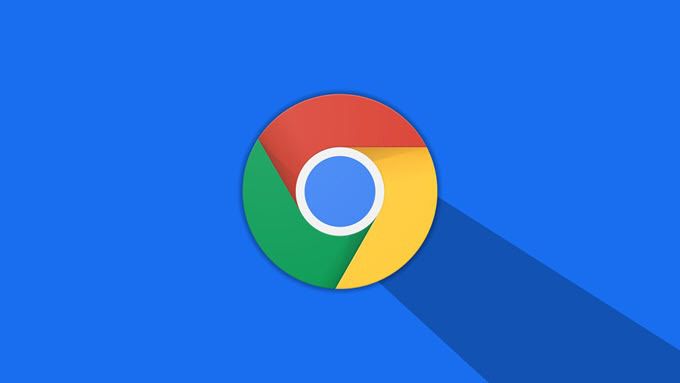
Tuttavia, la funzionalità a questo livello può spesso creare un browser "rumoroso". Man mano che la durata del profilo utente del tuo browser si estende e visiti più siti Web, le tue notifiche possono iniziare a diventare un po 'frenetiche. Se hai mai avviato Google Chrome a un lungo elenco di eventi di notifica che si sono verificati dall'ultima chiusura, sai cosa Voglio dire!
Quindi, come possiamo ripristinare il nostro browser e farlo tornare silenzioso? In questo articolo, parliamo di come possiamo impedire a un sito Web di inviare notifiche in Google Chrome. Prima, però, impariamo di più su di loro.
Che cosa sono le notifiche di Chrome?
Di tanto in tanto, ti imbatti in un sito web che ti chiede il permesso di inviare notifiche.
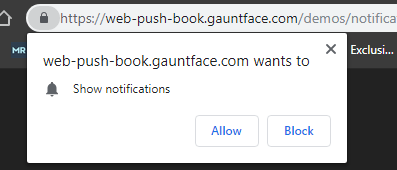
Questo prompt appare appena sotto la barra degli indirizzi in Chrome, sopra la barra dei segnalibri (se abilitata). A volte, questo pop-up è completamente casuale e non richiesto, di solito, in questo caso, è meglio chiudere il prompt o bloccarli. Tuttavia, a volte viene visualizzata questa richiesta quando si tenta di abilitare una determinata funzione su un sito Web.
In_content_1 all: [300x250] / dfp: [640x360]->Chrome utilizza qualcosa chiamato notifiche "toast". Un toast è un elemento di finestra non modale e discreto che visualizza il testo in scadenza prima della scadenza. Questi sono diventati molto popolari di recente, ma prima sono stati spesso utilizzati tooltip di Windows.
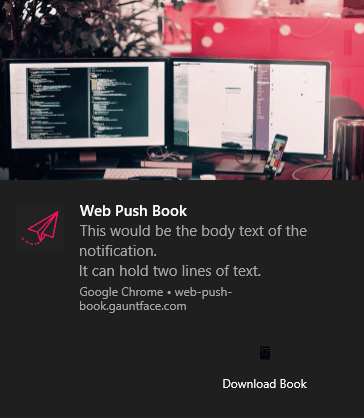
Le notifiche di toast di Chrome possono essere molto semplici. Possono includere un'immagine, testo, un'icona, pulsanti di azione e altro ancora.
Un esempio di un servizio web che mette a frutto il sistema di notifica di Chrome è Tieni un. Keepa ti consente di monitorare il prezzo dei prodotti su Amazon e avvisarti quando raggiungono una determinata soglia. In Google Chrome, gli utenti possono scegliere di ricevere una notifica quando ciò si verifica.
Come impedire a un sito Web di inviare notifiche di Chrome
Potresti trovarti in una situazione in cui hai abilitato le notifiche per un sito web che finisce per essere piuttosto odioso.Invece di visitare il sito Web e fare affidamento su di loro per avere un modo integrato per disabilitare le loro notifiche, puoi andare direttamente alle impostazioni di Google Chrome per prenderne il controllo.
Il primo passo è accedi alle impostazioni di Google Chrome andando nel menu Impostazioni.
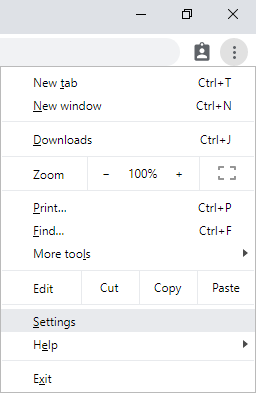
Scorri fino alla fine di questa pagina e fai clic su Avanzate. La prima tabella che dovresti vedere è etichettata Privacy e sicurezza.

In questa tabella, fai clic sulla riga Impostazioni sito. Questo ti porterà a una pagina con una tabella simile e in essa troverai e fai clic su Notifiche.

Questa è l'opzione di quinta riga dall'alto.
Nella pagina seguente, avrai un elenco di tutti i domini per i quali hai autorizzato o bloccato le notifiche. Per bloccare le notifiche da un sito Web su cui le hai precedentemente autorizzate, fai clic sull'icona del menu hamburger e seleziona Blocca. Puoi fare lo stesso per le notifiche bloccate che desideri consentire selezionando invece Consenti.
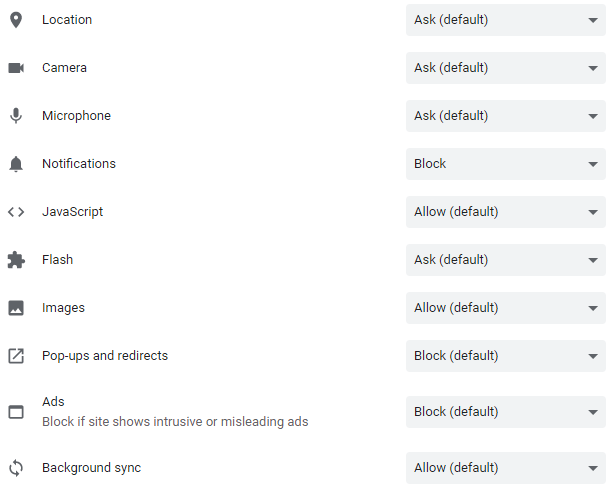
Al a sinistra dell'icona del menu hamburger per ogni dominio bloccato e consentito sarà presente un'icona a forma di freccia rivolta verso destra. Cliccandoci sopra potrai cancellare i dati da quel sito web, ripristinare completamente tutte le autorizzazioni o ripristinare ogni singola autorizzazione. Queste autorizzazioni includono le preferenze relative a posizione, videocamera, microfono, suono e consentendo Flash in Chrome.
Sebbene sia nascosto in profondità nelle impostazioni di Chrome, puoi finalmente riavviare il browser silenzioso seguendo questa guida! Non preoccuparti se acconsenti o blocchi accidentalmente un sito Web dall'invio di younotificazioni, puoi sempre annullarlo usando questi passaggi.